Thanh tín hiệu sóng di động trên Status Bar của iPhone không thể hiện được cường độ sóng thực sự. Nếu muốn kiểm tra tín hiệu mạng di động hãy làm theo những bước sau.Mở ứng dụng điện thoại và quay *3001#12345#*, tiếp đó ấn phím gọi. Ngay khi ấn phím gọi, iPhone của bạn sẽ hiện ra một menu cùng thông số tín hiệu tại vị trí cột sóng với iOS 8 trở về trước.Con số này sẽ chỉ hiện lên khi bạn quay dòng lệnh trên, tuy nhiên vẫn có thể giữ con số này hoặc để kiểm tra trên iOS 9.Thay vì ấn phím Home để thoát khỏi bảng menu thông số mạng di động, hãy giữ phím nguồn cho đến khi xuất hiện thông báo Trượt để tắt máy. Tại đây, ấn phím Home để quay lại màn hình chính.Bạn sẽ thấy cột sóng của iPhone được thay bằng dòng số. Nếu muốn cột sóng hiện ra trở lại, chỉ cần quay lại dòng số *3001#12345#*. Tại bảng Menu, ấn phím Home để trở về màn hình chính.Tín hiệu mạng tốt nhất trong khoảng từ -40 đến -77, tín hiệu trung bình từ -78 đến -101. Từ -120 trở đi, iPhone sẽ không có sóng tín hiệu mạng.
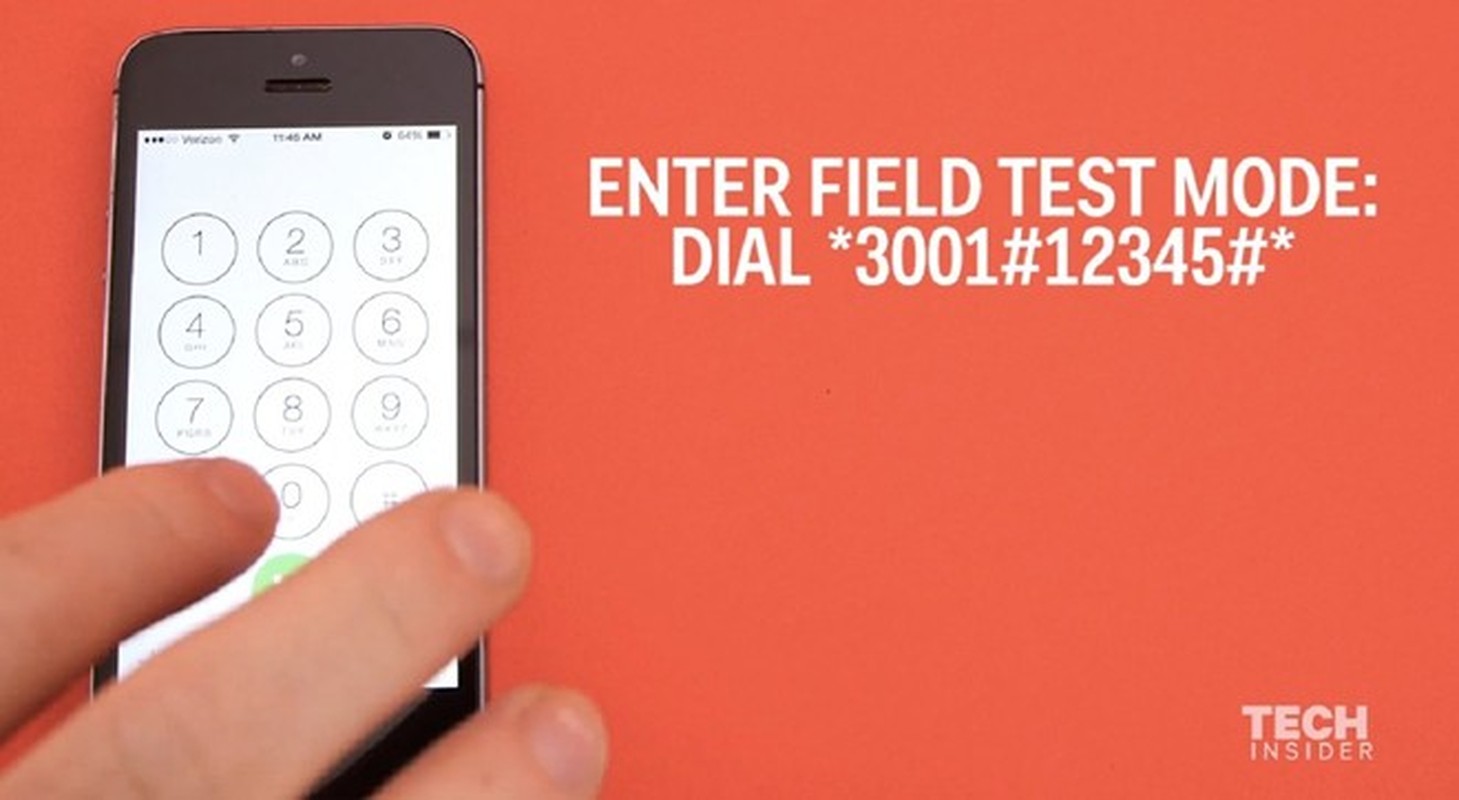
Thanh tín hiệu sóng di động trên Status Bar của iPhone không thể hiện được cường độ sóng thực sự. Nếu muốn kiểm tra tín hiệu mạng di động hãy làm theo những bước sau.
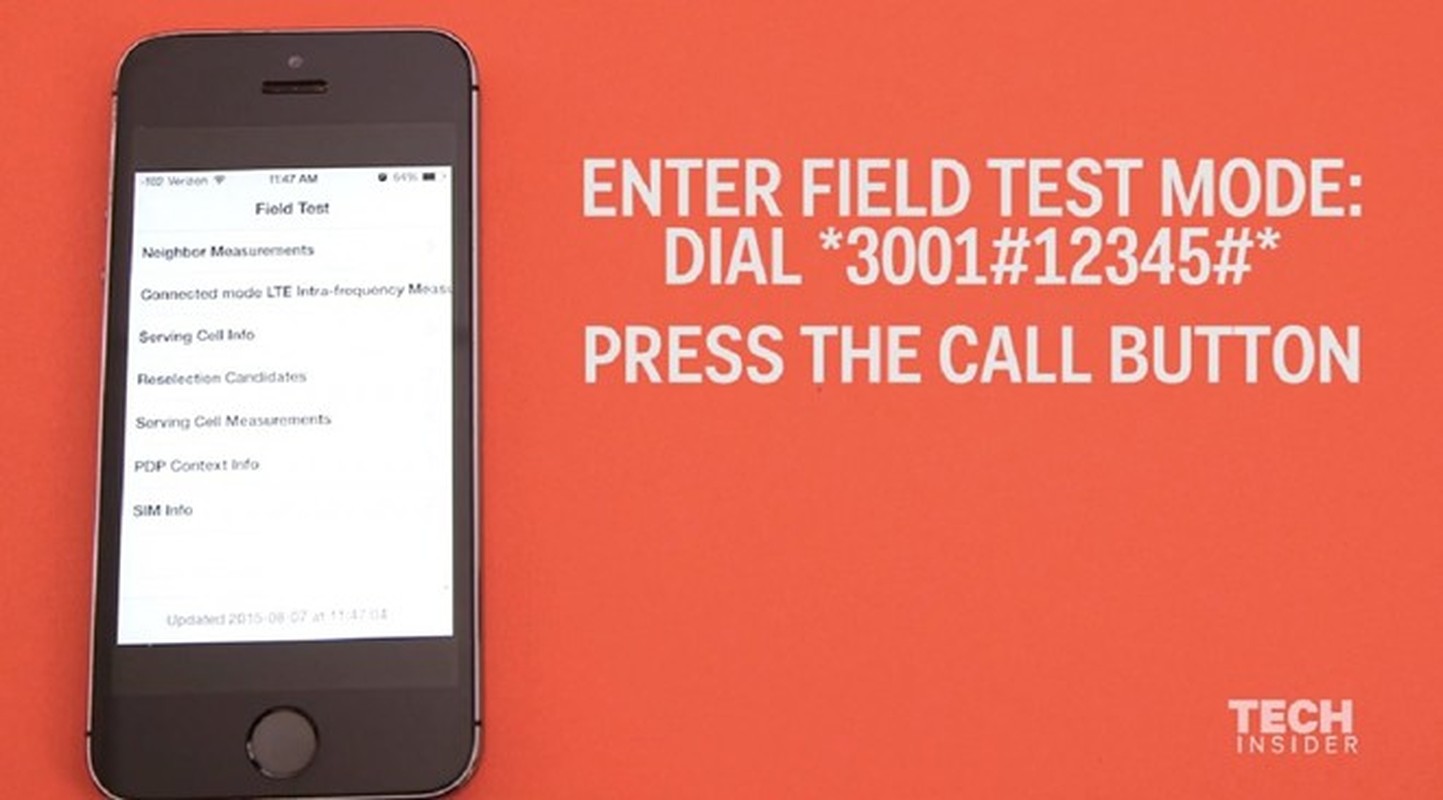
Mở ứng dụng điện thoại và quay *3001#12345#*, tiếp đó ấn phím gọi. Ngay khi ấn phím gọi, iPhone của bạn sẽ hiện ra một menu cùng thông số tín hiệu tại vị trí cột sóng với iOS 8 trở về trước.
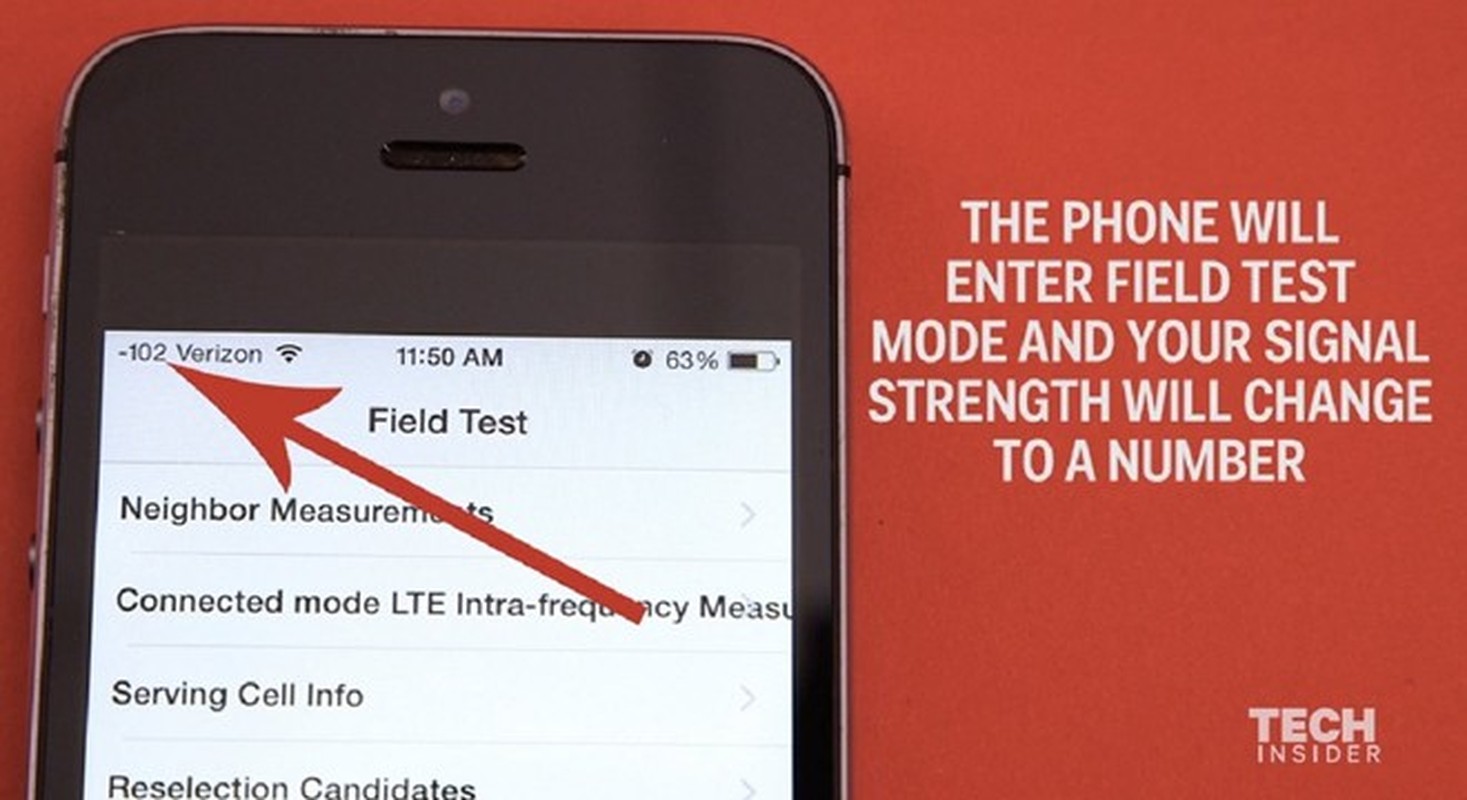
Con số này sẽ chỉ hiện lên khi bạn quay dòng lệnh trên, tuy nhiên vẫn có thể giữ con số này hoặc để kiểm tra trên iOS 9.
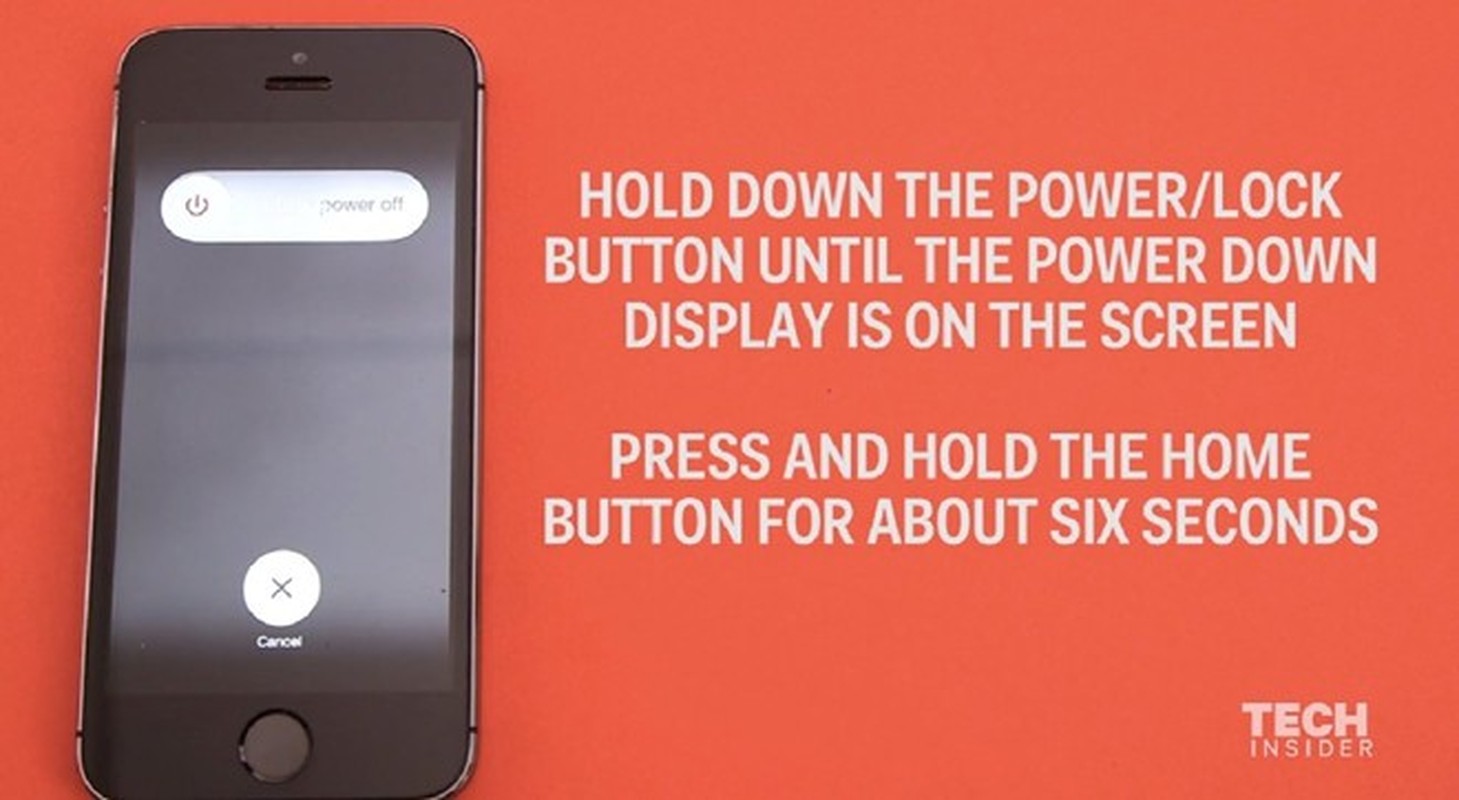
Thay vì ấn phím Home để thoát khỏi bảng menu thông số mạng di động, hãy giữ phím nguồn cho đến khi xuất hiện thông báo Trượt để tắt máy. Tại đây, ấn phím Home để quay lại màn hình chính.
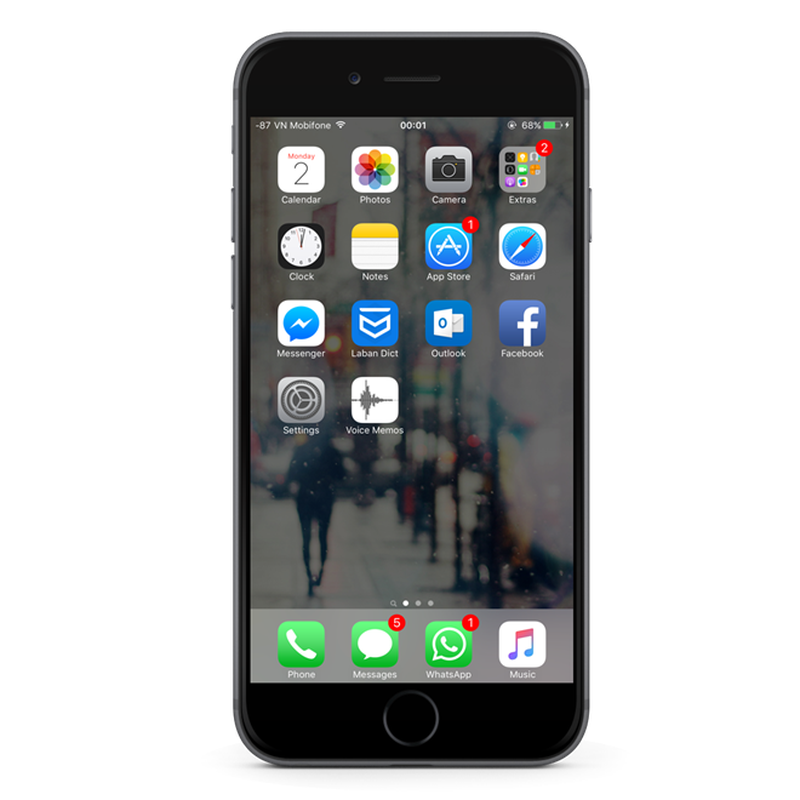
Bạn sẽ thấy cột sóng của iPhone được thay bằng dòng số. Nếu muốn cột sóng hiện ra trở lại, chỉ cần quay lại dòng số *3001#12345#*. Tại bảng Menu, ấn phím Home để trở về màn hình chính.
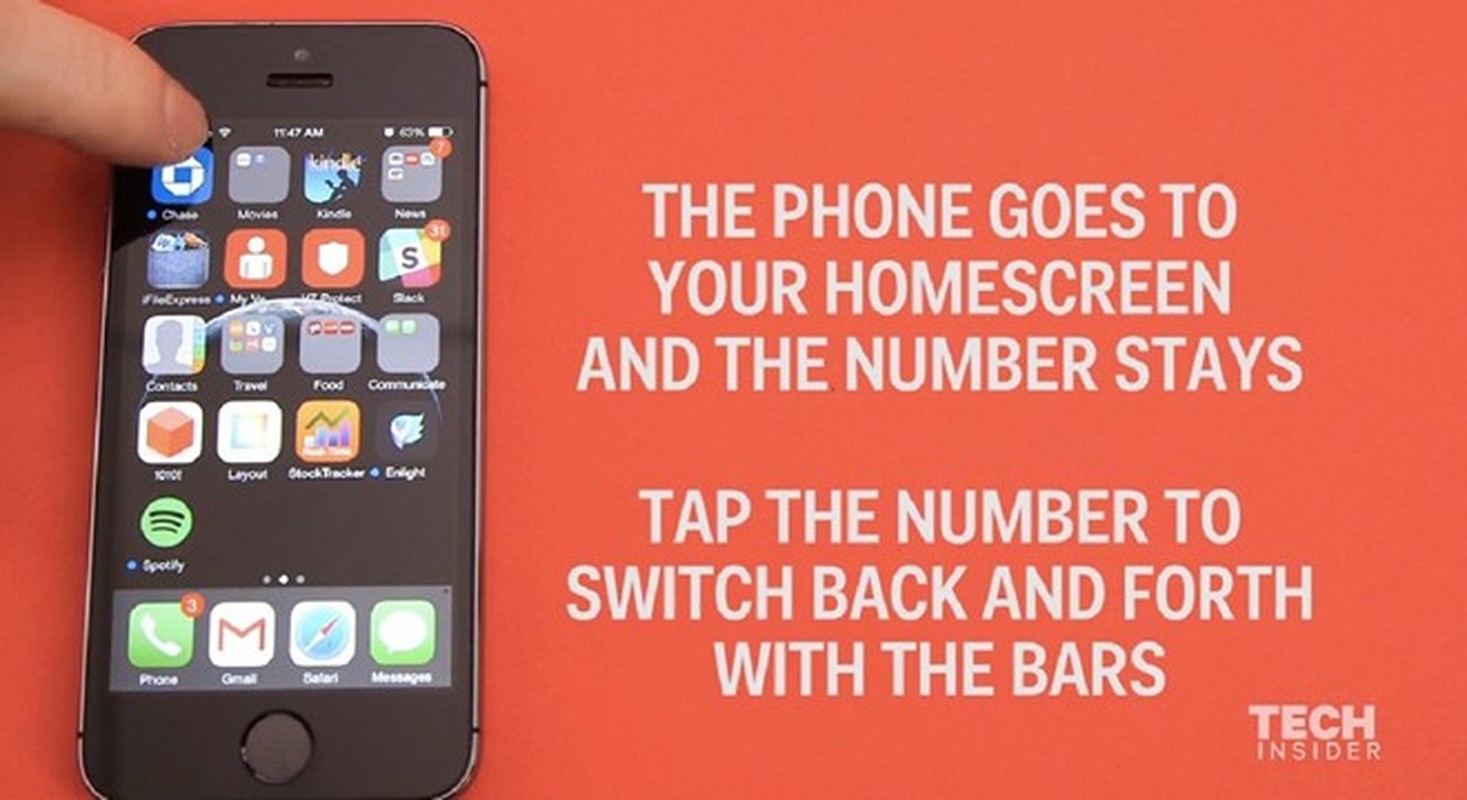
Tín hiệu mạng tốt nhất trong khoảng từ -40 đến -77, tín hiệu trung bình từ -78 đến -101. Từ -120 trở đi, iPhone sẽ không có sóng tín hiệu mạng.